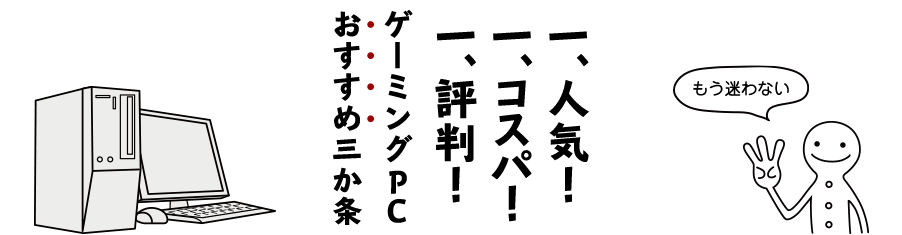最低限のパーツだけ揃えて、あとから追加することも可能!
ゲーミングPCを買う時って「あれも欲しい、これも欲しい」ってなりがちではないですか?ゲーミングPCの基本構成にはCPU、メモリ、グラフィックボード、マザーボード、電源、HDDが入っていることが普通です。
でもカスタマイズ画面を見ていると、他にも色々ありますよね。マウス、キーボード、液晶モニタ、サウンドカード、SSD、ファン、グリス、ルーターなど何でも追加できます。
カスタマイズで悩んでいるといつまで経っても購入できませんし、全部詰め込んだら凄まじい高額ゲーミングPCが出来上がってしまいます。そこでまずは絶対に必要なものとあとから簡単に追加・交換できるものに切り分けましょう。
ゲーミングPCで最初に選ぶべき物
パソコン初心者を前提にして考えます。パソコンを開けることすら怖いはずです。パーツの交換にも難易度があるので、難しいものは購入時に入れてしまいましょう。
SSDは購入時に追加してください。HDDだけのゲーミングPCを買うと、HDDにOSがインストールされます。つまりあとからSSDを購入した場合、HDDからSSDにOSを入れ替えなければなりません。これが意外と面倒な作業です。初心者は絶対に苦戦します。最悪の場合、パソコンが起動しなくなります。
どのBTOメーカーも購入時にSSDを追加しておけば、勝手にSSDにOSをインストールしてくれます。手間や作業を考えたら、購入にSSDを追加することをおすすめします。
CPUファンやケースファン、グリスも購入時に変更しましょう。グリスはCPUファンを取り外して、自分で塗らなければなりません。CPUファンの取り外し方がわかりますか?グリスの塗りが下手だとCPUの温度が上昇して呼称の原因になります。
ケースファンはパソコンのケースの形状によって付けられる場所や大きさが変わります。電源ケーブルを指す必要もあります。この文章を読んで、「ああすればいいのか」とイメージ出来ない人は、素直に購入時に静音ファンなどに変更しましょう。
ゲーミングPCで後から追加すればいい物
ゲーミングマウス、キーボード、ヘッドセット、液晶モニタなどは基本的にあとからじっくり選べばいいと思います。セットで購入できるものは限られていますから、Amazonなどで別途購入したほうが選択肢が増えます。
ただ、ゲーミングPCとセットで購入できるゲーミングデバイスは人気なものが揃っていて、わざわざ他のものを選ぶ必要がないかもしれません。形状やボタン数だけ調べて、気に入ったら一緒に買うのもいいでしょう。
サウンドカードは悩みます。ゲーム用のサウンドカードにしたほうが音が立体的になって、ゲームに臨場感が出たり、FPSで有利になることは確実です。しかしサウンドカードは外付けタイプと内臓タイプがあります。
外付けタイプならUSB接続できる機器なので、後から買っても困りません。でも内蔵タイプはパソコンを開けて、マザーボードに挿して、ネジで固定して、ドライバをインストールして・・・と手間がかかります。
私は外付けタイプは邪魔なので好きではありません。また、内蔵の方がノイズが入りにくように感じます。だからもしも内蔵サウンドカードにしたいなら、購入時のカスタマイズで追加することをおすすめします。